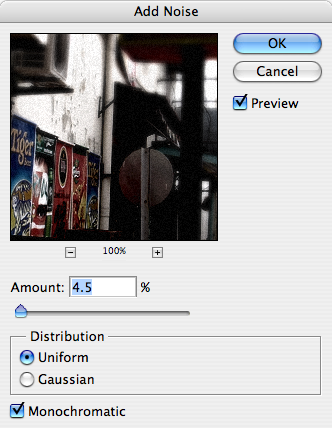|
11、先合并图层,点击“菜单>图层>合并图层”,然后为照片增加杂色,“菜单>滤镜>杂色>添加杂色”。
电影宽银幕效果(当然你可以随意选择) 12、使用矩形选框工具,在照片的顶部画矩形,然后按住shift键在底部也画同样的矩形,最后把选区填充为黑色,如下图。
当然你也可以使用“色彩平衡”工具,通过调节色彩平衡或者色调平衡,调出自己心仪的效果图片。 |
正在阅读:用Photoshop打造好莱坞电影特效照片用Photoshop打造好莱坞电影特效照片
2007-05-25 09:26
出处:PConline
责任编辑:chenzhenjia
键盘也能翻页,试试“← →”键